Domů > Skenování > Skenování pomocí tlačítek na přístroji Brother > Skenování pomocí tlačítek na přístroji Brother
Skenování pomocí tlačítek na přístroji Brother
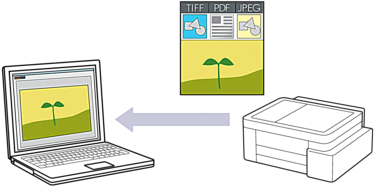
Skenování z přístroje:
Přístroj je nutno vybrat pomocí aplikace Brother iPrint&Scan.
Pomocí aplikace Brother iPrint&Scan můžete změnit nastavení skenování, jako je např. typ souboru a umístění úložiště souborů.
Více informací

 Související informace: Změna nastavení tlačítka skenování z aplikace Brother iPrint&Scan
Související informace: Změna nastavení tlačítka skenování z aplikace Brother iPrint&Scan Skenování z počítače:

 Související informace: Skenování pomocí aplikace Brother iPrint&Scan (Windows/Mac)
Související informace: Skenování pomocí aplikace Brother iPrint&Scan (Windows/Mac)
- Před prvním skenováním proveďte následující kroky:
- Spusťte webovou správu.

 Přístup k aplikaci Web Based Management
Přístup k aplikaci Web Based Management - Na levém navigačním panelu vyberte .
 Pokud levý navigační panel není zobrazen, začněte procházet z
Pokud levý navigační panel není zobrazen, začněte procházet z .
. - Z rozevíracího seznamu Sken do vyberte typ skenování, který chcete použít.
- (DCP-T430W/DCP-T435W/DCP-T436W) V rozevíracím seznamu Nazev pocitace zvolte počítač, na který chcete odeslat data.
- Vyberte volbu Submit (Odeslat).
- Stiskněte současně tlačítka Mono Copy (Mono kopírování) a Colour Copy (Barevné kopírování).
Pokud jste vyzváni k výběru aplikace pro skenování, zvolte v seznamu aplikaci Brother iPrint&Scan.



